(2) 2019 버전의 경우
2019 버전은 수식 입력할 때 Enter키로 하면 안 되고, Ctrl + Shift + Enter키로 입력해야 한다는 것이 다릅니다.
B6셀에 =b2라고 입력한 다음 절대 참조로 만들기 위해 F4키를 누르고,

데이터 시트를 선택한 다음 a2셀에서 a30셀까지 마우스로 끕니다.

그리고, Ctrl + Shift + Enter키를 누르면 A6셀에만 수식이 입력되고, 수식 좌우에 중괄호 표시가 생기는데,

a2셀에서 a30셀까지 선택한 다음

F2키를 누르고, Ctrl + Shift + Enter키를 누르면

선택한 영역 전체에 수식이 들어가고 결괏값이 표시되는데, 맨 아래만 조건이 맞으므로 True라고 표시됩니다.

조건에 해당하는 경우 행수를 반환받고, 아니면 개수보다 큰 숫자인 100을 반환받기 위해
=if를 앞에 붙이고, 참일 때 값에 row()-5라고 입력하고, 거짓일 때 값에 100을 입력하고 괄호를 닫고 Ctrl + Shift + Enter 키를 누릅니다. 그러면 100이 계속 반환되다가 맨 아래만 29가 반환됩니다.
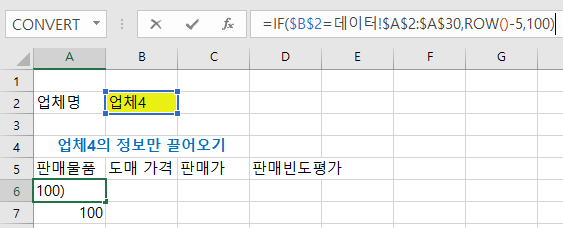
이번에는 작은 값부터 순서대로 값을 가져오기 위해 small 함수를 앞에 추가하고, 뒤에서 순서에 해당하는 값을 row()-5를 입력합니다.

그리고, Ctrl + Shift + Enter 키를 누르면 29부터 표시되고, 그다음은 모두 100입니다.
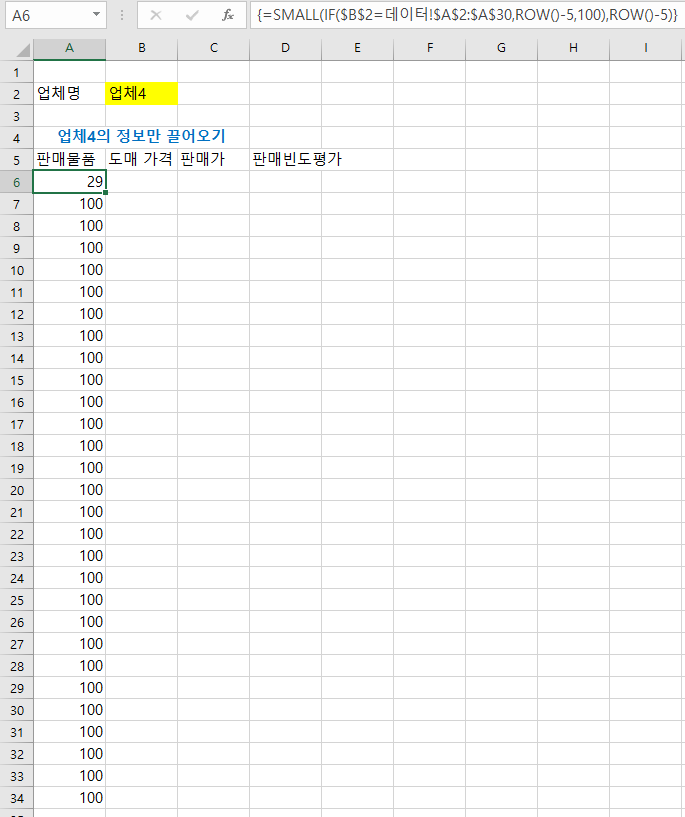
이제 29번째에 해당하는 값을 구하기 위해 index함수를 추가하고,
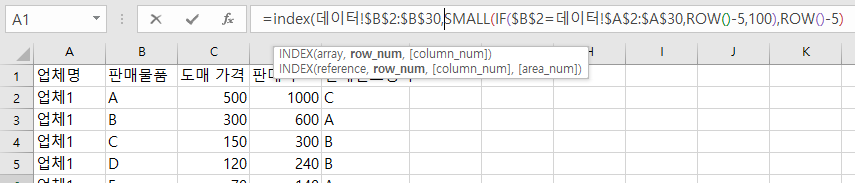
괄호를 닫은 다음 Ctrl + Shift + Enter 키를 누르면 D가 구해지고, 그 아래는 #REF! 에러, 다시 말해 100행에 해당하는 값이 없다는 에러 값이 표시됩니다.
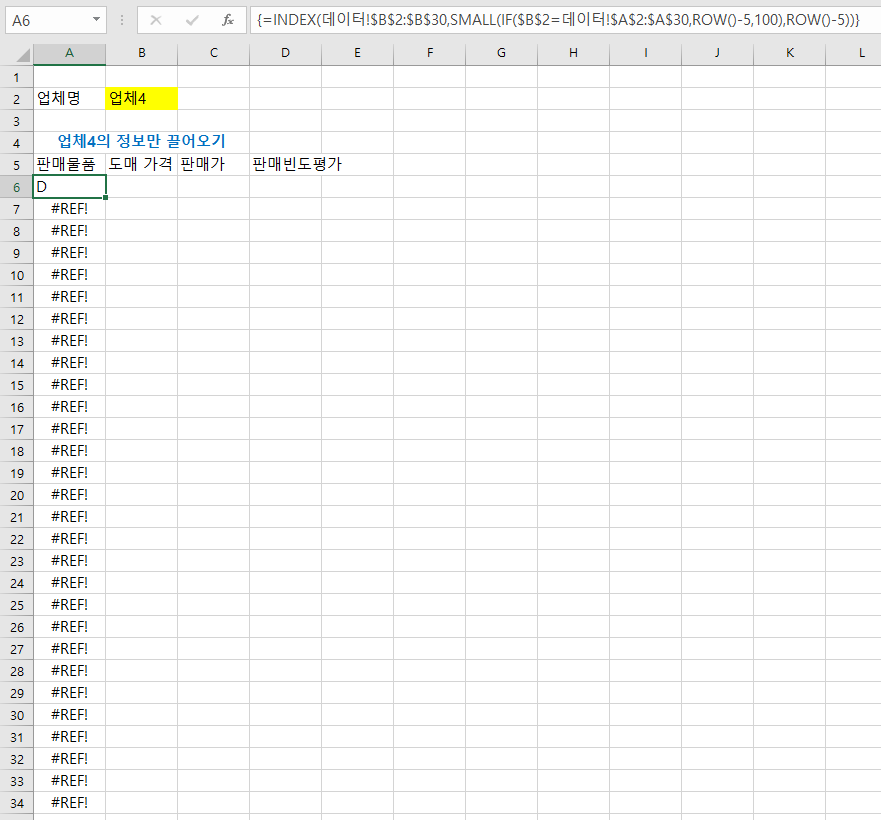
따라서, 에러 값을 없애기 위해 앞에 IfError 함수를 추가하고, 에러 일 때 값으로 공백("")을 입력하고 괄호를 닫습니다.
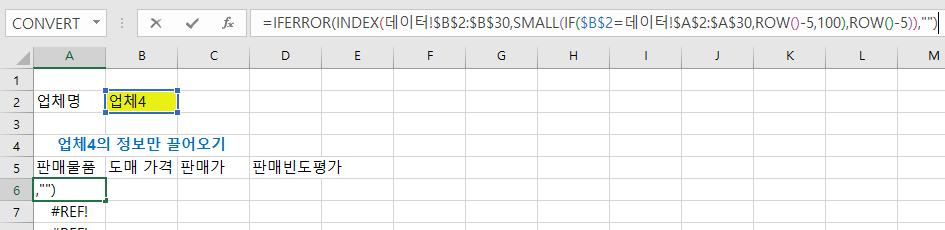
그리고, Ctrl + Shift + Enter 키를 누르면 D만 표시되고, 에러 값은 없어졌습니다.
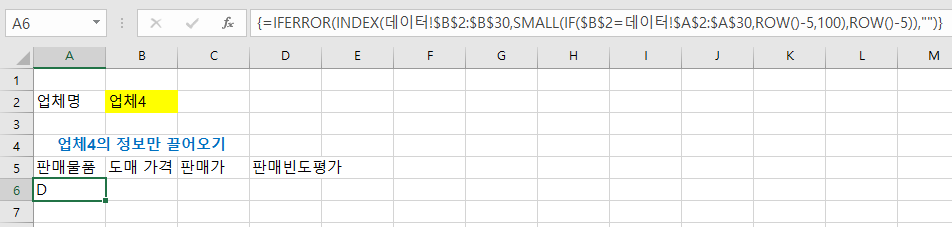
B2셀의 업체4를 업체2로 변경하면 해당하는 판매물품이 표시됩니다.
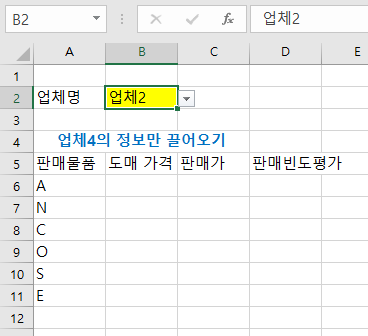
그런데 옆으로 복사할 때 B2:B30에서 B가 C, D, E로 바뀌어야 하는데 절대참조인 데이터!$B$2:$B$30으로 되어 있으므로 $B$2:$B$30를 선택한 다음 F4키를 한 번 눌러 B열을 고정시키는 B앞의 $표시를 없앱니다.
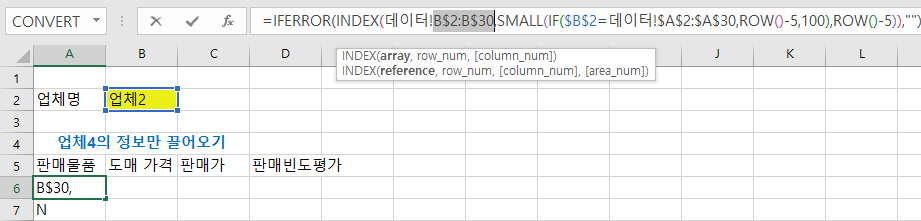
그리고, A6셀부터 A34셀까지 선택하고 A34셀의 채우기 핸들을 D열까지 끌면 열이 자동으로 바뀌고 값이 구해지는데,
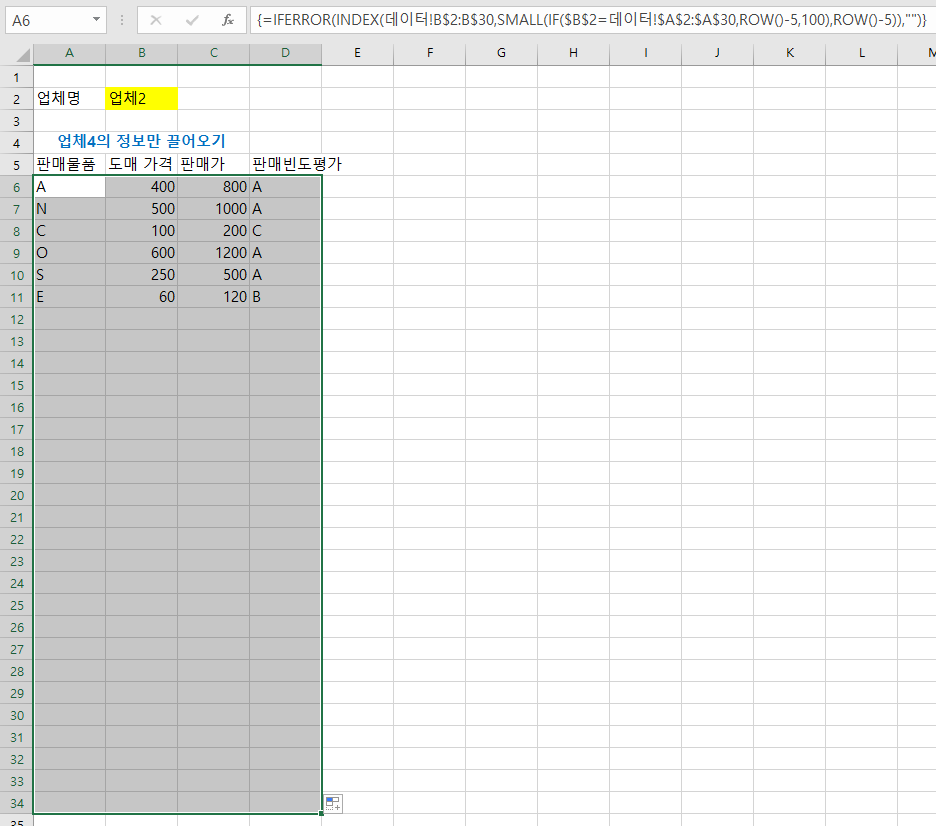
맞는 값입니다.
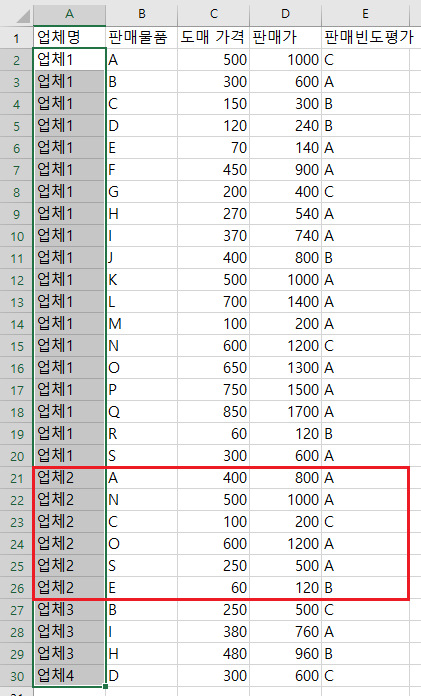
Aggregate 함수는 유사하므로 생략하겠습니다.
'Excel' 카테고리의 다른 글
| Unique 함수를 이용한 중복된 항목 제거와 데이터 유효성 검사 (0) | 2024.08.05 |
|---|---|
| 선택값을 기준으로 필터하여 표시하기(4) (0) | 2024.08.01 |
| 선택값을 기준으로 필터하여 표시하기(2) (0) | 2024.07.30 |
| 선택값을 기준으로 필터하여 표시하기(1) (0) | 2024.07.29 |
| 중괄호 안에 값을 넣어 배열 만들기 (5) (0) | 2024.07.26 |